 Accueil
>
Solutions Windows
> Comment aplatir les fichiers PDF
Accueil
>
Solutions Windows
> Comment aplatir les fichiers PDF
Le terme "aplatir un PDF" fait référence au processus consistant à prendre les multiples couches d'un fichier PDF et à supprimer tout élément interactif pour créer un "PDF plat". La mécanique de la mise à plat d'un PDF peut être expliquée en la comparant aux images composites que les utilisateurs de Photoshop connaissent bien. Tout comme il existe des couches dans une image qui peuvent être aplaties afin d'être converties dans un autre format, il existe des couches dans un PDF qui peuvent être aplaties, comme les éléments interactifs, les polices intégrées, etc. Ce procédé est également similaire, à certains égards, au processus de "mise à plat" utilisé par les coloristes dans l'industrie de la bande dessinée. En tant que telle, la méthode d'aplatissement des documents PDF implique un processus minutieux de fusion du texte du flux PDF avec les données superposées. Nous y reviendrons plus tard. Examinons le processus d'utilisation d'un outil d'aplatissement de PDF comme PDFelement pour aplatir des PDF.
 100% sécurité garantie
100% sécurité garantie  100% sécurité garantie
100% sécurité garantie  100% sécurité garantie
100% sécurité garantie  100% sécurité garantie
100% sécurité garantie - Partie 1: Que signifie aplatir un PDF ?
- Partie 2: Pourquoi aplatir un PDF ?
- Partie 3: 3 étapes pour aplatir un PDF avec PDFelement
- Partie 4: Comment aplatir un PDF dans Adobe
- Partie 5: Comment aplatir un PDF en ligne avec Google Chrome
- Partie 6: Comment aplanir les PDF en ligne gratuitement avec Sejda
- Partie 7: Avantages et inconvénients de l'aplatissement PDF Online
Partie 1: Que signifie aplatir un PDF ?
Un document PDF non interactif est généralement considéré comme un fichier aplati, même s'il peut contenir un mélange d'images, de texte et même de formes. Il s'agit d'une couche unique qui ne peut pas être aplatie davantage. Cependant, la plupart des PDF comportent souvent des éléments qui ne seront pas disponibles dans le flux PDF. Il peut s'agir de balises et d'annotations, de données de champs de formulaires, d'éléments de formulaires interactifs, de couches d'images, etc. Dans certains cas, il se peut que vous ne souhaitiez pas que ces éléments interactifs restent séparés ; vous pouvez simplement souhaiter qu'ils apparaissent sous forme de caractères spéciaux. D'où le processus d'"aplatissement du PDF".
Partie 2: Pourquoi aplatir un PDF ?
En aplatissant un PDF, vous rendez tous ces éléments non statiques dans le flux principal du PDF en fonction de leurs propriétés de visibilité, puis vous les supprimez complètement. Il y a plusieurs raisons pour lesquelles vous pouvez vouloir faire cela:
- Le PDF s'affiche plus rapidement s'il est plat, ce qui est utile lorsque vous partagez l'URL d'un PDF avec un public plus large, afin qu'il puisse le visualiser sur son navigateur.
- Vous pouvez afficher des valeurs spécifiques pour les menus déroulants, les listes de contrôle, etc. qui ne peuvent pas être modifiées.
- Pour les formulaires, vous pouvez aplatir un PDF pour empêcher les autres de modifier facilement les données.
 100% sécurité garantie
100% sécurité garantie  100% sécurité garantie
100% sécurité garantie  100% sécurité garantie
100% sécurité garantie  100% sécurité garantie
100% sécurité garantie L'aplatissement de vos fichiers PDF présente également plusieurs avantages. Par exemple, il est plus facile de distribuer un lien PDF vers un document plat, de sorte qu'il se charge plus rapidement sur le navigateur - très pratique lorsque vous avez de gros fichiers contenant des tableaux, des données de formulaires remplis, etc. Vous pouvez également "verrouiller" le contenu, en un sens, ce qui est particulièrement utile lorsque vous transmettez des formulaires et d'autres données interactives. En outre, puisque vous supprimez les éléments interactifs et les rendez au niveau de l'image, ces informations vectorielles peuvent être supprimées, ce qui en fait un simple PDF facile à partager et à visualiser.
Partie 3: 3 étapes pour aplatir un PDF avec PDFelement
PDFelement est un système de gestion de documents complet, conçu pour traiter les PDF et d'autres flux de travail numériques. La mise à plat d'un PDF étant un processus délicat, elle est sujette à des erreurs. PDFelement élimine le risque de telles erreurs et rend une véritable copie plate de tout fichier PDF que vous traitez, même s'il contient du texte complexe, des objets, des champs de formulaire et d'autres éléments de données. Le processus d'aplatissement des fichiers PDF est expliqué en détail ci-dessous:
 100% sécurité garantie
100% sécurité garantie  100% sécurité garantie
100% sécurité garantie  100% sécurité garantie
100% sécurité garantie  100% sécurité garantie
100% sécurité garantie Étape 1. Ouvrez l'outil d'aplatissement du PDF
Ouvrez PDFelement et importez votre fichier PDF en utilisant le bouton "Ouvrir des fichiers" sur la page d'accueil du logiciel ou simplement en faisant glisser une icône de fichier dans l'interface.

Étape 2. Aplatissez le PDF
Sous l'onglet "Outil", vous devriez pouvoir voir un bouton appelé "Aplatir le fichier". Cliquez dessus pour continuer.
 100% sécurité garantie
100% sécurité garantie  100% sécurité garantie
100% sécurité garantie  100% sécurité garantie
100% sécurité garantie  100% sécurité garantie
100% sécurité garantie 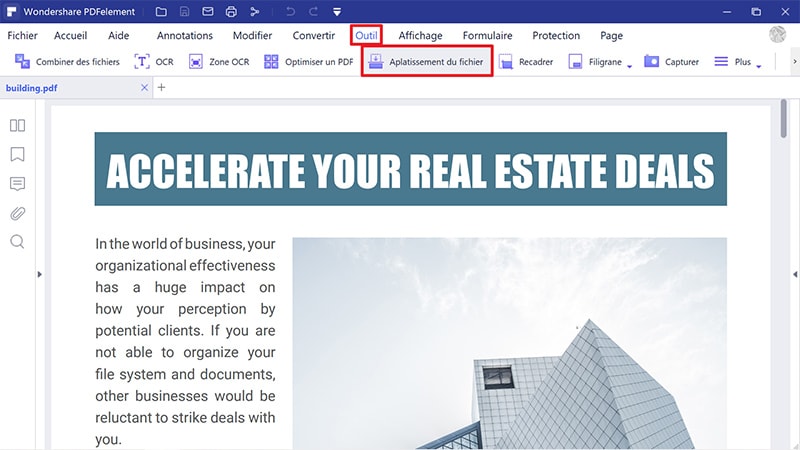
Votre fichier PDF sera aplati en quelques secondes et le PDF aplati s'ouvrira dans un nouvel onglet dans PDFelement. Comme vous pouvez le constater, les anciens formulaires PDF interactifs et remplissables ne sont plus remplissables maintenant.
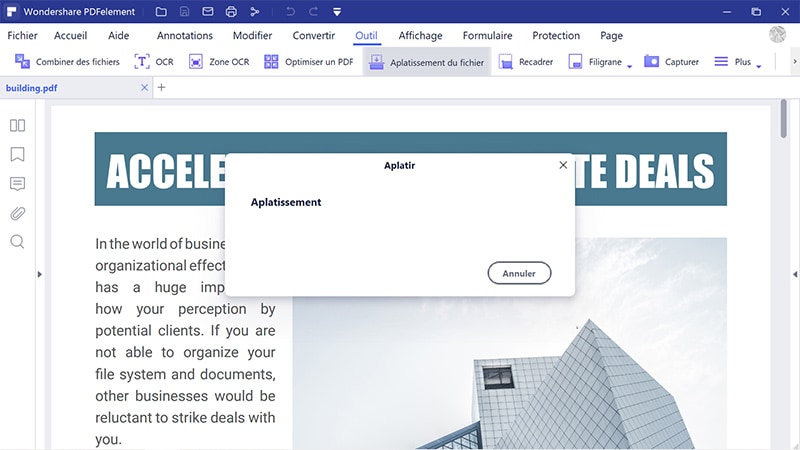
Étape 3. Enregistrez le PDF aplati
Enfin, cliquez sur "Fichier" > "Enregistrer sous" si vous souhaitez conserver le fichier PDF aplati et cliquez sur le bouton "Enregistrer" après avoir attribué un nouveau nom au fichier PDF aplati.
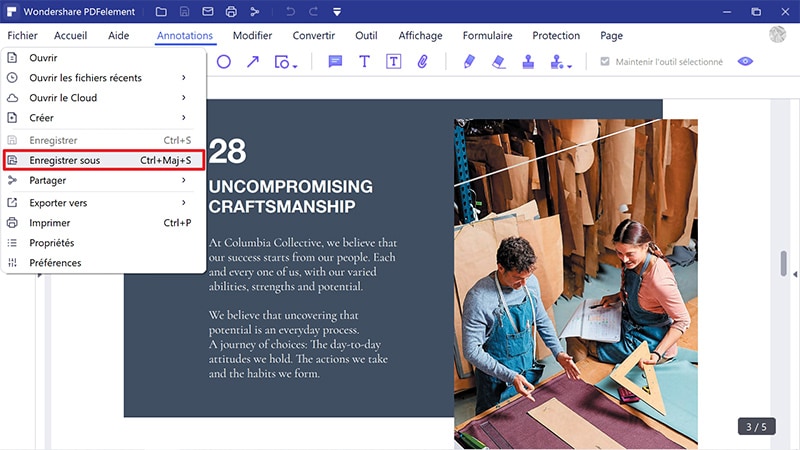
PDFelement est un solide outil d'aplatissement de PDF, mais il est capable de bien plus. Voici un aperçu rapide de quelques-unes des actions exhaustives que vous pouvez effectuer sur les PDF:
 100% sécurité garantie
100% sécurité garantie  100% sécurité garantie
100% sécurité garantie  100% sécurité garantie
100% sécurité garantie  100% sécurité garantie
100% sécurité garantie - Éditer des PDF: Suite d'édition complète pour les flux de travail PDF. Modifiez facilement n'importe quel composant d'un PDF, y compris les images, le texte, les hyperliens, les formulaires, les pieds de page/en-têtes, les filigranes, les tableaux, et bien plus encore.
- Créez et convertissez des PDF: Convertissez n'importe quel format de document en PDF et vice versa avec une précision étonnante, même dans le cas de mises en page complexes avec des éléments mixtes comme des tableaux, des graphiques, des liens, etc.
- Remplissez des formulaires et signez des PDF numériquement: Il peut gérer tout type de création de formulaire, de conversion de formulaire (du format non interactif au format interactif), de reconnaissance des champs de formulaire, d'importation/exportation et d'extraction de données. Une signature numérique juridiquement contraignante peut être créée et ajoutée aux documents.
- Sécurité des PDF: Pour protéger les documents PDF, des éléments de sécurité peuvent être ajoutés, tels que l'accès par mot de passe, l'édition et d'autres restrictions, des filigranes, la rédaction du contenu, etc. Les algorithmes de cryptage les plus récents et les plus puissants sont utilisés et continuellement mis à jour dans les nouvelles itérations de ce logiciel.
- OCR avancée: La version pro est livrée avec un module plugin pour la reconnaissance optique de caractères qui fonctionne avec plus de 20 langues.
- Processus par lots: La version Pro propose également de nombreux processus par lots pour gérer les tâches répétitives, les gros travaux d'extraction et même le traitement OCR.
Partie 4: Comment aplatir un PDF dans Adobe
L'aplatissement des documents PDF peut s'avérer très utile pour faciliter la manipulation des documents. Adobe Acrobat est l'une des principales plateformes capables d'aplatir des documents PDF. Les étapes suivantes expliquent comment aplatir des documents PDF avec Adobe Acrobat.
Étape 1:Les étapes pour aplatir des documents PDF à travers Adobe sont assez simples. Lancez Adobe Acrobat sur votre appareil et accédez à " Mon ordinateur " dans la section de gauche. Sélectionnez "Parcourir" et importez le fichier.

Étape 2:Une fois le fichier importé, tapez sur l'onglet " Fichier ", et sélectionnez " Imprimer " dans le menu déroulant. Vous pouvez également essayer d'utiliser "CTRL + P" pour accéder au menu d'impression. Dans le menu d'impression, vous pouvez sélectionner "Impression en PDF de Microsoft" ou "Adobe PDF" parmi les options disponibles sur "Printer".
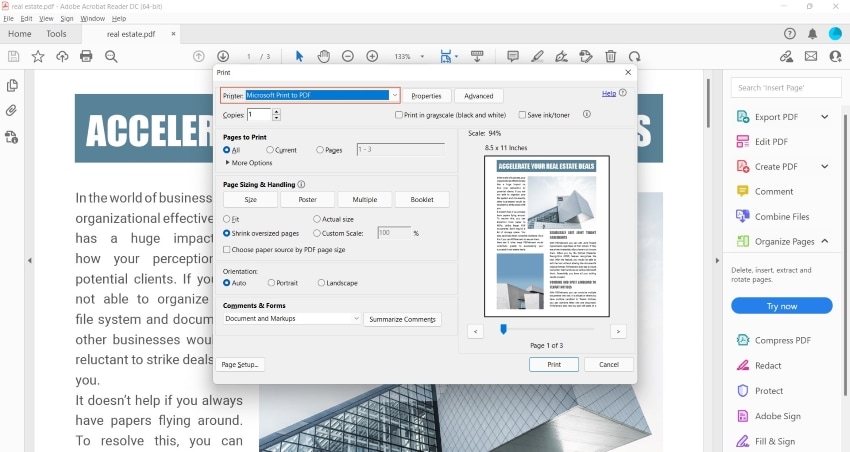
Étape 3: Configurez les autres tailles de page, l'orientation et les autres paramètres de mise en page. Une fois terminé, cliquez sur "Imprimer" et aplatissez votre PDF avec succès.
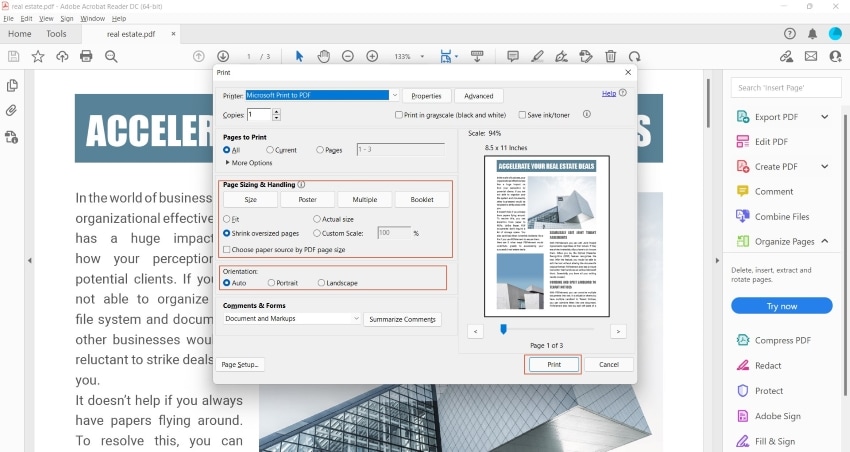
Partie 5: Comment aplatir un PDF en ligne avec Google Chrome
Google Chrome propose une procédure simple, étape par étape, pour aplatir les documents PDF sur sa plateforme. Les utilisateurs peuvent convertir efficacement leurs PDF à remplir en documents simples avec l'aide du navigateur. Vous devez suivre les étapes indiquées ci-dessous pour exécuter le processus.
Étape 1:Vous devez ouvrir un document PDF dans Google Chrome. Remplissez tous les détails s'ils sont fournis à travers le document avant de le faire aplatir.

Étape 2: Une fois le document terminé, tapez sur l'icône "Imprimer" dans la section supérieure droite ou utilisez la touche de raccourci "CTRL+P".
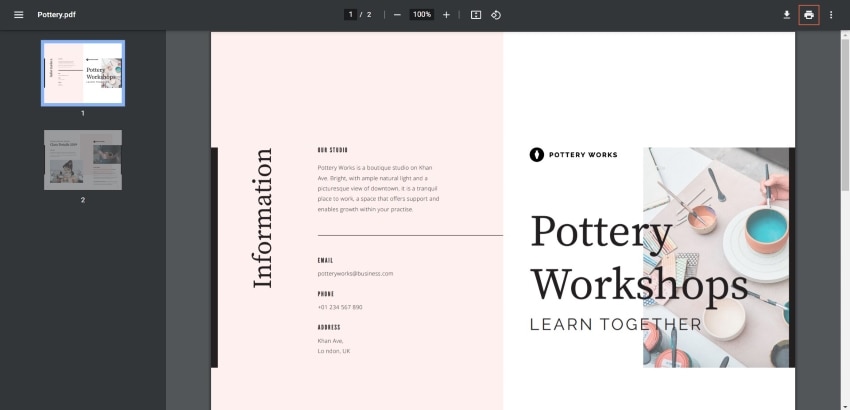
Étape 3:Une nouvelle window s'ouvre à l'écran. Dans la section "Destination", sélectionnez l'option "Enregistrer en PDF" et appuyez sur "Imprimer" pour aplatir le document PDF. Le document aplati est enregistré en tant que fichier PDF sur votre appareil.
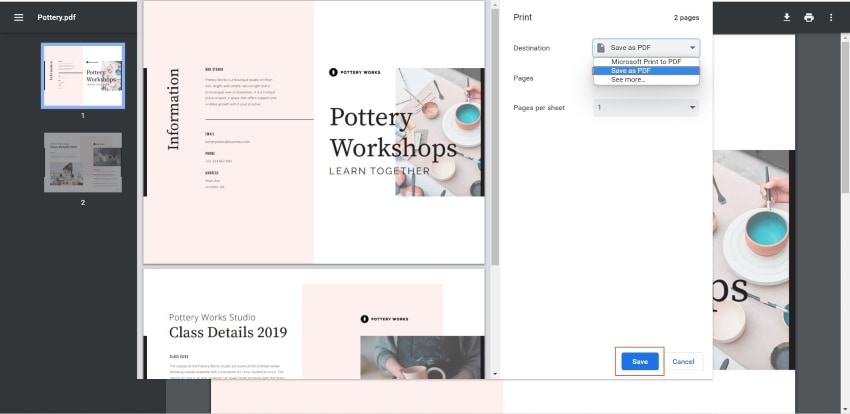
Partie 6: Comment aplatir des PDF en ligne gratuitement avec Sejda
Sejda est un éditeur PDF robuste, basé sur le web, que vous pouvez utiliser pour un moyen détourné pour l'aplatissement de PDF en ligne. Alors, comment faire pour aplatir des couches de PDF en ligne ? Voici les étapes:
- 1. D'abord, allez sur la page web officielle de Sejda. Puis cherchez et trouvez l'option "Aplatir". Cliquez dessus et ouvrez la page PDF d'aplatissement.
- 2. Cliquez sur le bouton "Télécharger des fichiers PDF", sélectionnez le fichier PDF sur votre ordinateur et cliquez sur "Ouvrir". Votre PDF sera téléchargé avec succès sur ce dispositif d'aplatissement de PDF en ligne.
- 3. À ce stade, vous pouvez choisir une option entre "Tout aplatir" et "Aplatir les champs du formulaire".
- 4. Après avoir défini les options, cliquez sur le bouton "Flatten PDF" pour lancer le processus. Ensuite, vous pouvez voir le rappel "Votre tâche est en cours de traitement".
- 5. Après quelques secondes, le PDF sera aplati. Une fois la conversion terminée, il suffit de cliquer sur le bouton "Télécharger" pour enregistrer votre PDF aplati.

Partie 7: Avantages et inconvénients de l'aplatissement des PDF en ligne
L'aplatissement d'un fichier PDF en ligne est pratique, et il existe également plusieurs autres avantages lorsque vous le comparez à l'utilisation d'un logiciel hors ligne ou installable. Nous en avons énuméré quelques-uns ci-dessous:
Avantages:
- Pas besoin d'installer de logiciel.
- Fonctionne bien avec une connexion Internet robuste.
- Option pour fusionner d'autres contenus d'images lors de la création du PDF aplati.
- Créer une URL pour partager le PDF aplati en ligne.
Inconvénients:
- Une connexion interrompue mettra fin à la session, vous obligeant à recommencer.
- Les informations privées peuvent être sujettes au piratage lorsqu'elles sont téléchargées vers ou depuis un serveur distant.
- Ne convient pas aux fichiers PDF très volumineux.
Bien que Sejda soit un aplatisseur de PDF en ligne assez efficace, vous pouvez envisager une alternative hors ligne telle que PDFelement.
Téléchargement gratuit or Acheter PDFelement right now!
Téléchargement gratuit or Acheter PDFelement right now!
Essai gratuit right now!
Essai gratuit right now!

 100% sécurisé |
100% sécurisé |




Clara Durand
chief Editor